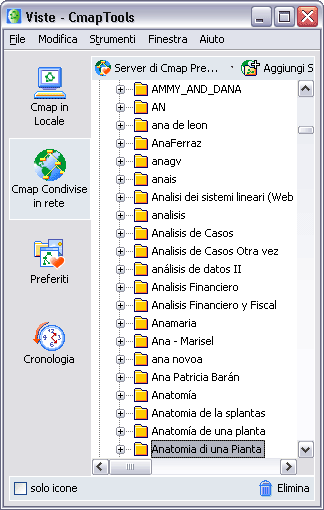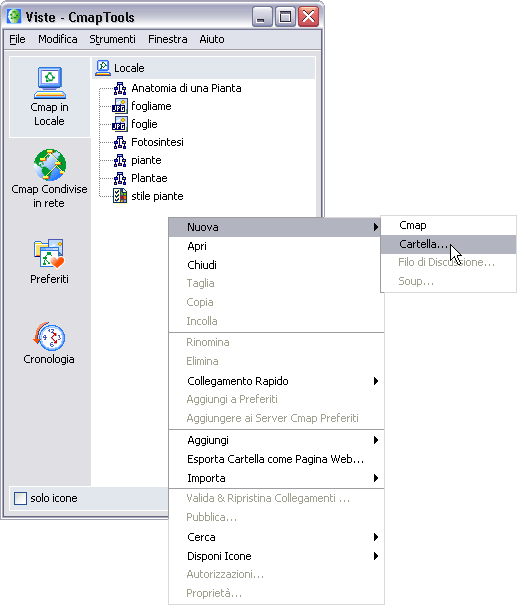
Dalla finestra "Viste - CmapTools":
Si può copiare una Cmap in un sito della rete di CMapTools, o Server di Cmap, rendendo così possibile la condivisione di tale risorsa con altri utenti. Anche se la Cmap in questione non contiene alcun collegamento a risorse esterne, la condivisione permetterà ad altri utenti di realizzare collegamenti ipertestuali ad essa.
Per garantirsi che tutti i collegamenti alle risorse della Cmap restino funzionanti anche una volta che la Cmap sarà copiata in rete, occorre creare una cartella in Locale contenente la CMap e tutte le risorse ad essa correlate, per poi trasferire in rete tale cartella. Per creare la cartella selezionare prima Cmap in Locale (icona a forma di computer nella finestra Viste - CmapTools). Quindi in uno spazio bianco di tale finestra cliccare col tasto destro e selezionare Nuova... e poi Cartella.
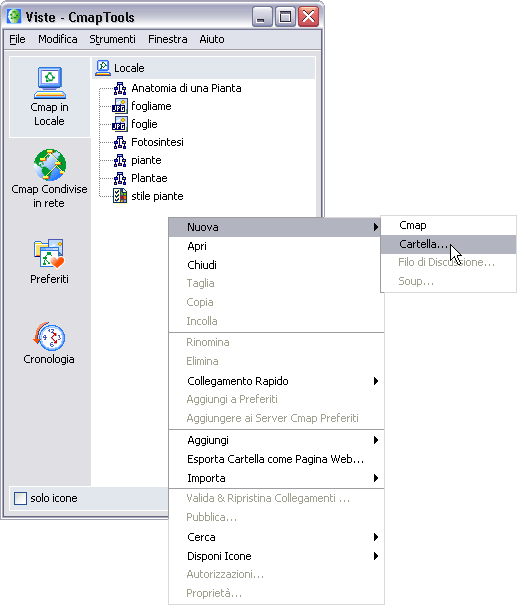
Si otterrà l'apertura della finestra "Nuova Cartella", nella quale si potrà assegnare il nome alla cartella, aggiungere una descrizione e parole chiave per permettere alle sue informazioni di essere individuate nelle ricerche. La sessione Permessi e Controlli di Accesso illustra come utilizzare il bottone Autorizzazioni... per assicurare una protezione alla cartella. Un Modello di Conoscenza è un tipo di cartella che contiene diverse Cmap con informazioni correlate e su uno stesso dominio di conoscenza. Una maniera comune per unificare il modello di conoscenza è attraverso la dichiarazione della Cmap Principale. Per impostare la cartella come un Modello di Conoscenza basta spuntare la relativa casella. L'icona della cartella sarà modificata, indicando la probabile presenza di una mappa principale dalla quale poter navigare nelle altre mappe, attraversando tutto il modello di conoscenza. Una volta impostate le opzioni desiderate cliccare su OK col tasto sinistro per creare la cartella.
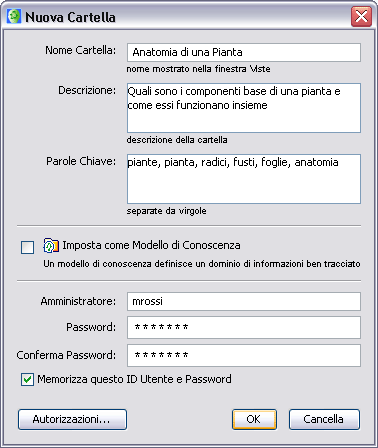
Una volta creata la cartella, selezionare la CMap da copiare insieme ai relativi file associati (tenendo premuto Ctrl se i file da inserire non sono consecutivi). Per trasportare tutto il materiale nella cartella appena creata cliccare la selezione col tasto destro e selezionare Taglia oppure Copia.
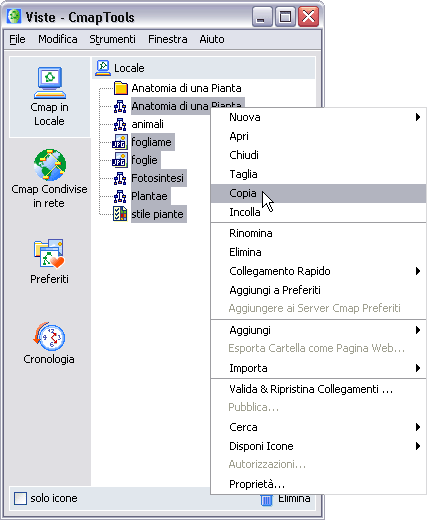
Cliccando col destro sulla nuova cartella (ancora vuota) e poi col sinistro su Incolla si inseriranno in essa tutte le risorse necessarie.
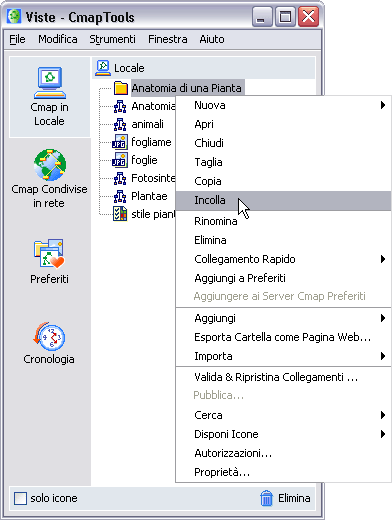
Ora l'icona della cartella selezionata acquisirà un segno "+" alla sua sinistra, indicando che contiene file (cliccando sul simbolo "+" si espanderà la cartella mostrandone il contenuto, ed evitando di aprire un'ulteriore finestra, come si farebbe con un doppio clic. Il segno "+" si trasformerà in un "-", e cliccando su esso si potrà richiudere la vista esplosa).
Per copiare la cartella e il suo contenuto per collocare tutto in rete, cliccare col destro su di essa e poi col tasto sinistro cliccare su Copia.
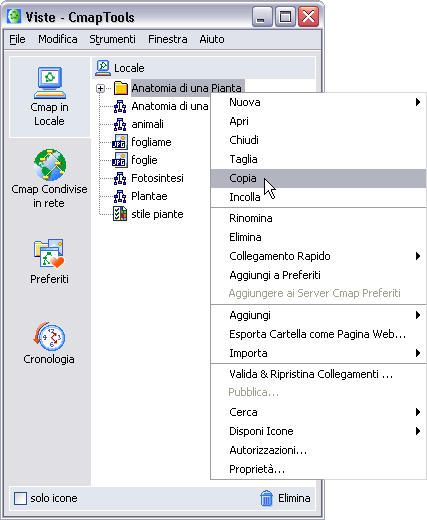
Cliccando col sinistro sul bottone Cmap Condivise in Rete a sinistra si otterrà la lista dei siti della rete di CmapTools (Server di Cmap). Se non si conosce una destinazione precisa, selezionare col tasto destro uno dei Server comprendente la parola "Public" nel titolo (poiché tale Server di Cmap consentirà di copiare, ovvero Pubblicare, cartelle di Cmap), quindi nel menu a scomparsa cliccare su Incolla col tasto sinistro.
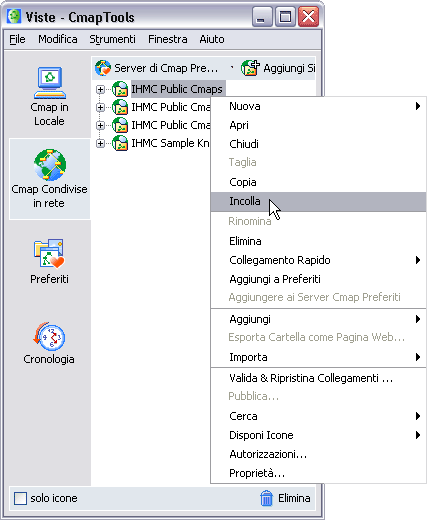
Dopo un tempo di attesa più o meno lungo (a seconda della velocità della connessione), durante il quale si avrà una finestra di caricamento di questo genere,
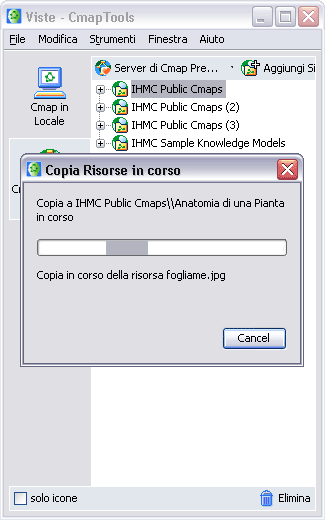
aprendo il Server di Cmap in cui è stata appena conclusa la copia delle risorse si verificherà la presenza della copia della cartella pubblicata.